Muhtemelen Mac'iniz için, yazılım yüklerken veya belki de ekran koruyucuyu devre dışı bıraktığınızda yazdığınız normal bir oturum açma parolanız vardır. Oldukça güvenli, ancak gerçekten de etrafında yollar var.
Mac'inize fiziksel erişimi olan kötü niyetli bir kişi verilerinize erişmek isterse, Kurtarma Modu, Tek Kullanıcı Modu veya Ayrıntılı Mod gibi farklı bir modda önyükleme yapabilir. Veya bir USB sürücü kullanarak Mac'inizi başlatabilir ve bu şekilde parolayı çözebilirler.
Bir bellenim parolası belirlemek, Mac'inize başka, daha düşük bir güvenlik düzeyi ekler ve onu, alternatif bir modda önyükleme yapmak isteyen herkesin ikinci parolanıza ihtiyaç duymasını sağlar. Etkinleştirmek de oldukça kolaydır.
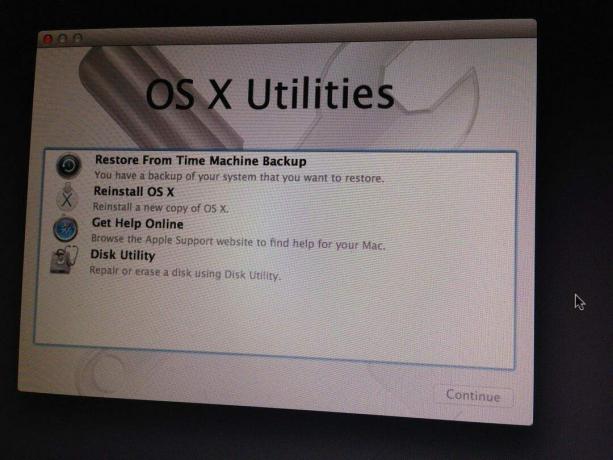
İlk önce Mac'inizi yeniden başlatın ve Command-R tuşunu basılı tutun. Bu, Mac'inizi Kurtarma Moduna sokar; bu, bir OS X felaketinden veya dosya bozulmasından bu şekilde kurtulursunuz.
Ancak bu sefer, Mac'iniz Kurtarma Moduna girdikten sonra, ekranınızın üst kısmındaki Yardımcı Programlar menüsünü tıklayın ve Firmware Password Utility'yi seçin. Parola korumasının kapalı olduğunu bildiren bir mesaj penceresi göreceksiniz.

Ürün Yazılımı Parolasını Aç etiketli düğmeye tıklayın ve ardından sağlanan kutulara iki kez oturum açma parolanızla aynı olmayan yeni bir parola girin.
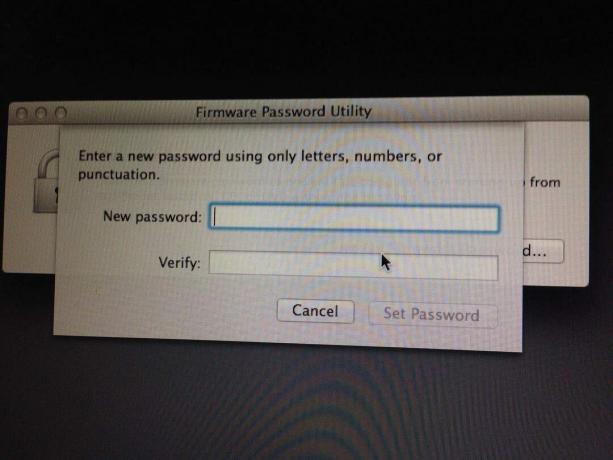
Parola Ayarla düğmesine bastığınızda, Apple Menüsüne geri dönmek ve Yeniden Başlat'ı seçmek isteyeceksiniz. Mac'iniz yeniden başlatıldığında, Firmware parolanız etkin olacaktır. Bunu görmenin tek yolu, mac'inizi Kurtarma Modu veya Tek Kullanıcı Modu gibi alternatif önyükleme modlarından birinde başlatmayı denemektir.

Bunu test etmek için klavyenizdeki Command-R düğmelerini basılı tutarak Mac'inizi yeniden başlatmanız yeterlidir. Büyük bir kilit ve üretici yazılımı parolanızı yazabileceğiniz bir yer görmelisiniz. Bunu yapın ve ardından küçük ok düğmesine basın. Mac'iniz Kurtarma Modunda önyükleme yapmalıdır.
Bir hata yapar ve yanlış parolayı girerseniz, Mac'iniz orada öylece oturup kilit resmiyle sizinle sessizce alay eder. Bu şifreyi unutma, tamam mı?
Üzerinden: OS X Günlük
